Проектные группы используют проблемы для выявления недоработок и обсуждения вопросов по улучшению модели. Можно создать проблему в Navisworks или BIM 360 и синхронизировать связанные с ней данные между двумя программами, чтобы обеспечить эффективную совместную работу участников проектной группы.
Войдите в BIM 360
Если вход в систему еще не выполнен, при выборе параметров на вкладке «Координация» или открытии модели из BIM 360 с помощью Desktop Connector появится запрос на вход в учетную запись на портале Autodesk Account с использованием соответствующих данных. Участникам проекта доступ к проектам BIM 360 предоставляется автоматически.
Открытие моделей BIM 360
Desktop Connector
- Нажмите кнопку приложения
 «Открыть»
«Открыть» «Открыть».
«Открыть».
- В проводнике Windows перейдите к Desktop Connector для BIM 360.
Прим.: Рекомендуется установить последнюю версию Desktop Connector.
- Выберите учетную запись BIM 360 и нажмите кнопку «Открыть».
- Выберите проект и нажмите «Открыть».
- Найдите модель в папке файлов проекта и нажмите кнопку «Открыть».
Прим.: В настоящее время поддерживаются только модели .nwd.
Координация моделей
- Перейдите на вкладку «Координация»
 панель «Координация»
панель «Координация»  «Открыть модели».
«Открыть модели».
- Выберите свою учетную запись BIM 360 в раскрывающемся списке.
- Щелкните проект и выберите координатное пространство в раскрывающемся списке.
- В поле поиска найдите нужные модели или вид и нажмите кнопку «Открыть все».
Прим.: В настоящее время поддерживаются только модели .nwd.
Просмотр проблем
- Выберите вкладку «Координация»
 панель «Проблемы»
панель «Проблемы»  «Управление проблемами», чтобы открыть панель «Проблемы» BIM 360.
«Управление проблемами», чтобы открыть панель «Проблемы» BIM 360.
Проблемы отображаются на модели в виде булавок и представлены в виде списка на панели.
Совет: Нажмите кнопку «Обновить» на панели, чтобы загрузить изменения, внесенные в связанные данные, и синхронизировать их в BIM 360 и Navisworks. - Чтобы применить фильтр для отображения группы проблем, выберите один или несколько критериев фильтрации в раскрывающемся списке «Фильтр» на панели.
Совет: Фильтровать проблемы можно по типу, статусу, местоположению, получателю, дате выполнения, основной причине, автору и дате создания.
- Для упорядочения списка проблем используйте раскрывающийся список «Сортировка».
Совет: Проблемы можно сортировать по названию (А–Я или Я–А), статусу (от черновиков к закрытым и наоборот), идентификатору (по возрастанию или убыванию) и дате выполнения (от старых к новым и наоборот).
- Выберите проблему на панели или щелкните значок булавки на модели.
Вид увеличится до размеров проблемной области модели, а на панели отобразятся сведения о проблеме, вложения и действия.
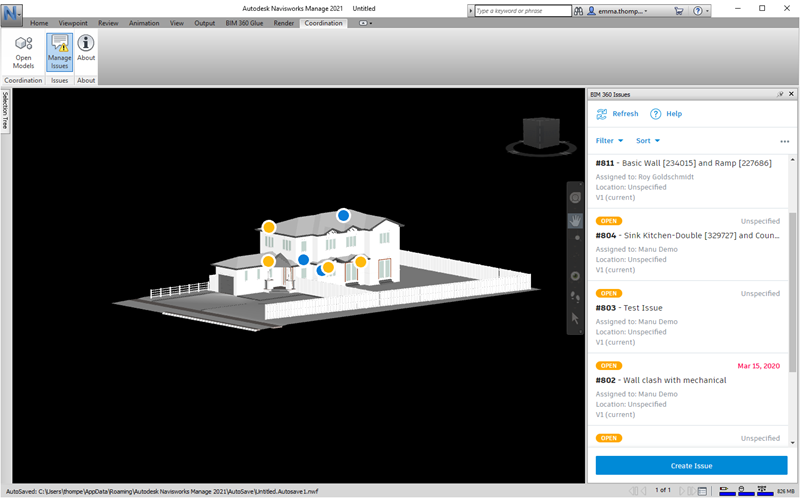
Ответы на проблемы и их редактирование
- На панели «Проблемы» BIM 360 откройте проблему, как описано выше.
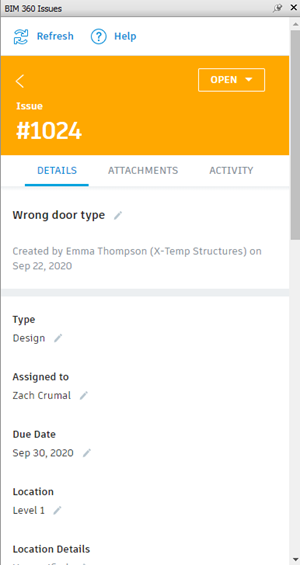
- В раскрывающемся меню «Статус» можно изменить статус проблемы.
Прим.: Задать статус «Закрыто» для проблемы могут только ее создатели, владельцы и администраторы проектов BIM 360.
- На вкладке «Подробности» можно редактировать различные сведения о проблемах, включая получателя и дату выполнения.
- Перетащите документы и фотографии на вкладку «Вложения», чтобы прикрепить их к проблеме.
- На вкладке «Действие» добавьте комментарии к проблеме.
Прим.: Используйте символ @, чтобы указать в комментарии участника проекта.
- На панели нажмите кнопку «Обновить», чтобы синхронизировать изменения, внесенные в связанные с проблемой данные, в BIM 360 и Navisworks.
- Нажмите стрелку, чтобы вернуться к списку проблем.
Создание проблем
- На панели «Проблемы» BIM 360 нажмите кнопку «Создать проблему».
- Щелкните в нужной точке на модели, чтобы разместить булавку, указывающую на проблему.
- Укажите тип и статус проблемы, а также добавьте заголовок.
Совет: По умолчанию только что созданные проблемы имеют открытый статус. Перед сохранением проблеме можно присвоить статус «Черновик», а когда будете готовы ее назначить — открытый статус. Проблемы со статусом «Черновик» могут просматривать только ее создатели, владельцы и администраторы проектов BIM 360.
- При необходимости можно указать получателя, выбрать дату выполнения, местоположение, сведения о местоположении, владельца, основную причину, добавить описание, а также указать влияние на стоимость. В зависимости от выбранного типа проблемы могут отображаться и другие поля.
Прим.: Проблемы можно назначать пользователям, ролям и компаниям. Получателям проблемы отправляется уведомление по электронной почте с соответствующей ссылкой. Местоположения добавляются в проекты администраторами проектов BIM 360. В справке по BIM 360 можно найти подробные сведения.
- Нажмите кнопку "Создать".
На панели появится новая проблема. Щелкните, чтобы открыть ее и посмотреть сведения:
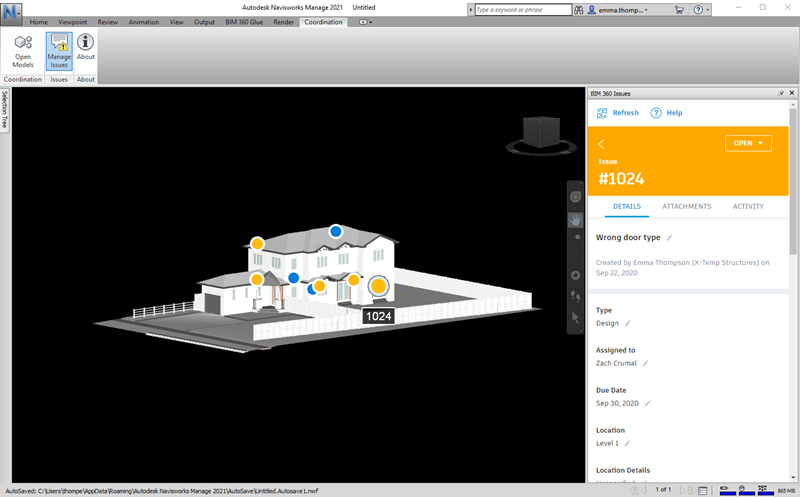
- Нажмите кнопку «Обновить» на панели, чтобы синхронизировать данные по новой проблеме между Navisworks и BIM 360.
Новую проблему можно просмотреть и отредактировать в BIM 360.
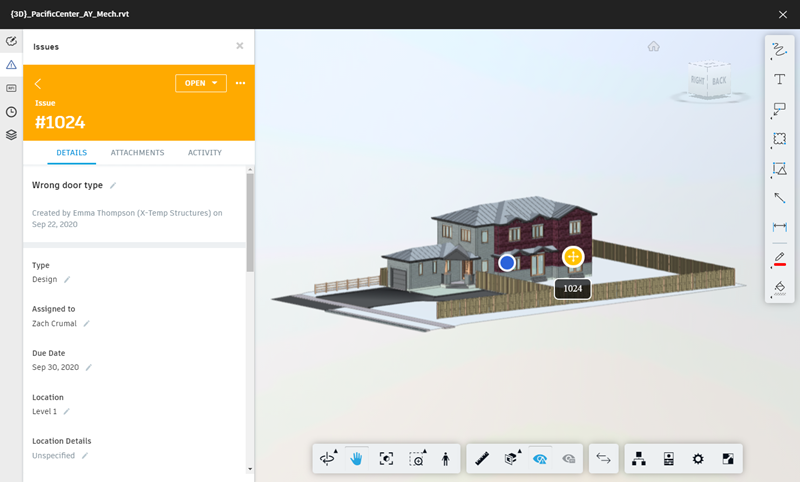
Любые изменения, внесенные в BIM 360, отразятся в Navisworks.
Проблемы экспорта
Полный список проблем в модели можно экспортировать в формате CSV для просмотра в автономном режиме.
- На панели «Проблемы» BIM 360 нажмите кнопку

 «Отчет CSV».
«Отчет CSV».
- Укажите путь, по которому необходимо сохранить файл, и нажмите «Сохранить».